解决win11连接共享打印机错误0x00000bc4的方法
 发布于2025-02-09 阅读(0)
发布于2025-02-09 阅读(0)
扫一扫,手机访问
新系统win11给用户带来了许多优化和新特性,但是在连接共享打印机的时候可能会遇到错误代码0x00000bc4的问题,从而导致打印机无法连接、无法打印。那么共享打印机0x00000bc4要如何解决呢??来看看以下的处理方法吧。
方法一、打印机共享(同操作系统):
1、所有客户机设在同一网段内,如都在192.168.1.*网段内(路由器IP是192.168.1.1的话);
2、所有客户机设在同一工作组内,如都在WORKGROUP;
关闭WIN7的密码保护共享:打开网络和共享中心,选择更改高级共享设置,向下滚动并关闭密码保护共享。
4、开始运行,输入\对方计算机IP,选中打印机,鼠标右键【连接】。
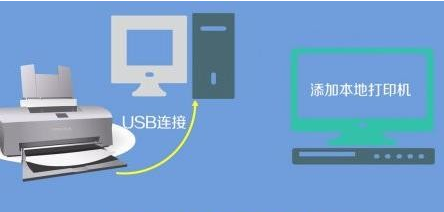
方法二、打印机共享(不同操作系统):
1、先将打印机连接到另一台机器上,引导驱动安装。
驱动安装好后,再把这台打印机连到原来的机子上。
2、开始运行,输入\对方计算机IP,选中打印机,鼠标右键【连接】。
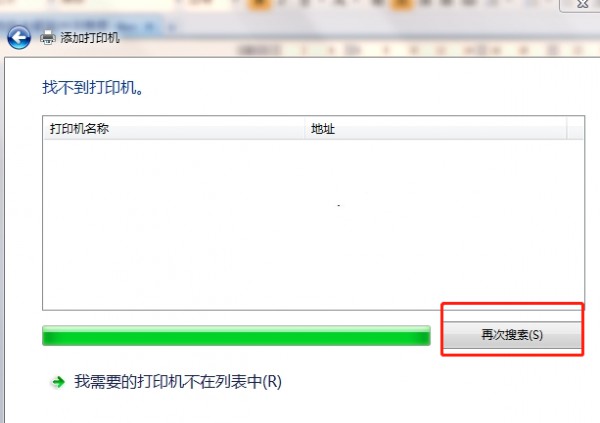
方法三:
在打印机添加界面,搜索到打印机,先不要点击连接,直接点击连接有可能报错。
选择自己添加,用IP地址连接的方法,查看打印机所在电脑的IP地址,连接会让你输入IP,好像还选择一个IPP什么的方式,连接时有提示,按要求进行,会提示连接成功,此时再点击添加打印机界面的连接,就能正常连接上了。
本文转载于:https://www.rjzxw.com/wx/wx_dn2.php?id=5779 如有侵犯,请联系admin@zhengruan.com删除
产品推荐
-

售后无忧
立即购买>- DAEMON Tools Lite 10【序列号终身授权 + 中文版 + Win】
-
¥150.00
office旗舰店
-

售后无忧
立即购买>- DAEMON Tools Ultra 5【序列号终身授权 + 中文版 + Win】
-
¥198.00
office旗舰店
-

售后无忧
立即购买>- DAEMON Tools Pro 8【序列号终身授权 + 中文版 + Win】
-
¥189.00
office旗舰店
-

售后无忧
立即购买>- CorelDRAW X8 简体中文【标准版 + Win】
-
¥1788.00
office旗舰店
-
 正版软件
正版软件
- 如何禁用Win11的右键显示更多选项功能?取消Win11右键显示更多选项的步骤指南
- 在win11系统当中,右键显示更多选项是鼠标右键的一个辅助性功能,部分Windows11用户可能觉得这个功能有些繁琐,想要关闭它,但是应该怎么取消呢?今天,小编来分享几种设置解决方法,小伙伴们可以根据自己电脑情况来试试哦。方法一:更改文件资源管理器选项1、按Win+E打开文件资源管理器,单击上方的查看选项并在下拉菜单中点击选项按钮。方法二:修改注册表编辑器1、按Win+R输入regedit并按Enter键打开注册表编辑器。2、导航到此路径:HKEY_CURRENT_USERSOFTWARECLASSESC
- 5分钟前 win11 右键 0
-
 正版软件
正版软件
- 解决win11文件名后缀隐藏的方法
- win11文件名后缀隐藏了怎么办?用户们可以直接的打开文件夹然后点击选项来进行查看,下面就让本站来为用户们来仔细的介绍一下win11文件名后缀隐藏了问题解析吧。win11文件名后缀隐藏了问题解析1、打开一个文件夹,点击上面的菜单。3、再点击上面的查看
- 15分钟前 win11 文件名后缀隐藏 0
-
 正版软件
正版软件
- Windows11 KB5028949更新无法完成,停滞在69%的解决方法
- 最近微软针对win11推送了许多更新,其中之一就是KB5028949,它是通过WindowsUpdate和微软官方更新页面来提供的。如果选择手动安装,那么在更新页面中下载.msu格式的离线安装程序并安装即可。但在更新过程遇到了问题,怎么解决呢?下面一起来看看吧。
- 30分钟前 0
-
 正版软件
正版软件
- 解决Win11游戏声音问题的方法
- Win11游戏声音有问题怎么办?我们在使用win11系统打游戏的时候不少的用户们遇到了声音怪怪的情况,那么这是怎么回事?用户们可以直接的点击设置下的声音,然后点击更多声音设置来进行探索就可以了。下面就让本站来为用户们来仔细的介绍一下Win11玩游戏声音有杂音的解决方法吧。Win11玩游戏声音有杂音的解决方法1、首先我们通过开始菜单打开设置。3、然后打开最下面的更多声音设置。5、最后在增强里禁用所有声音并保存即可。
- 45分钟前 win11 游戏声音 0
-
 正版软件
正版软件
- 如何停用Win11红警的3D加速?(详细图文指南)
- 红警是一款非常受欢迎的电脑游戏,在运行过程中可能需要禁用3d加速,但是在游戏里又找不到3d加速,该怎么办?Win11红警怎么关闭3d加速?下面小编就给大家带来了具体的Win11红警禁用3d加速教程,快来看看!详细步骤1、首先先搜索下载directx;3、然后在打开的directx修复工具中,点击工具>选项;
- 55分钟前 win11 红警 0
最新发布
-
 1
1
- KeyShot支持的文件格式一览
- 1703天前
-
 2
2
- 优动漫PAINT试用版和完整版区别介绍
- 1744天前
-
 3
3
- CDR高版本转换为低版本
- 1889天前
-
 4
4
- 优动漫导入ps图层的方法教程
- 1743天前
-
 5
5
- ZBrush雕刻衣服以及调整方法教程
- 1739天前
-
 6
6
- 修改Xshell默认存储路径的方法教程
- 1755天前
-
 7
7
- Overture设置一个音轨两个声部的操作教程
- 1733天前
-
 8
8
- PhotoZoom Pro功能和系统要求简介
- 1909天前
-
 9
9
- CorelDRAW添加移动和关闭调色板操作方法
- 1782天前
相关推荐
热门关注
-

- Xshell 6 简体中文
- ¥899.00-¥1149.00
-

- DaVinci Resolve Studio 16 简体中文
- ¥2550.00-¥2550.00
-

- Camtasia 2019 简体中文
- ¥689.00-¥689.00
-

- Luminar 3 简体中文
- ¥288.00-¥288.00
-

- Apowersoft 录屏王 简体中文
- ¥129.00-¥339.00